
Aiseesoft iPhone Movie Converter
v8.0.22 免费版- 软件大小:37.2 MB
- 更新日期:2019-09-21 11:39
- 软件语言:简体中文
- 软件类别:视频转换
- 软件授权:免费版
- 软件官网:待审核
- 适用平台:WinXP, Win7, Win8, Win10, WinAll
- 软件厂商:

软件介绍 人气软件 下载地址
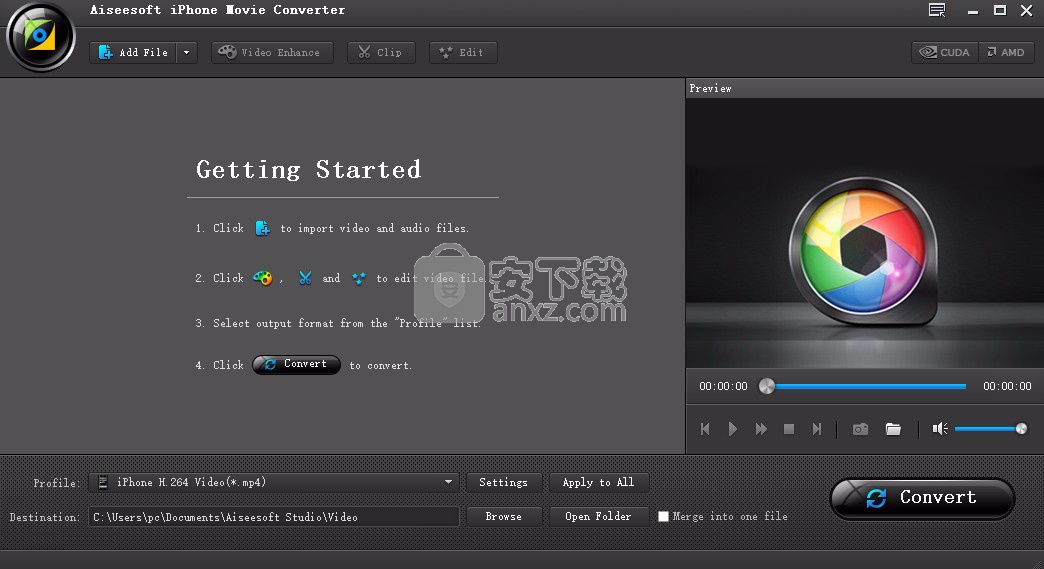
软件功能
将视频转换为iPhone
将所有类型的流行视频文件,YouTube视频或电影转换为iPhone视频格式。
强大的视频编辑和增强功能
裁剪,剪辑,加水印或旋转并增强iPhone视频以获得最佳视频效果。
高度支持所有iPhone类型
将视频转换为所有iPhone类型,包括最新的iPhone 11 Pro/11/XS/XS Max/X/8/8 Plus等。
定义输出参数
通过更改视频编码器,帧速率,视频比特率,分辨率等来调整输出参数。
转换前预览效果
在将视频转换为iPhone之前预览视频效果。
软件特色
操作简单,只需要简单的三步即可完成视频转换操作
您可以将视频文件转换成iPhone支持播放的格式视频
转换的速度快,可节省您大量的宝贵时间
支持对添加的视频文件进行编辑,比如裁剪、添加文字、添加水印等操作
您可以根据自身的需求来选择视频的输出格式,软件提供丰富的视频格式供用户选择使用
转换完成后,用户可对视频文件的保存位置进行选择,以便于后期进行查看或者编辑等操作
支持对视频的播放音量,播放速度等进行调节
在您转换完成后,您可以先对视频进行预览,避免保存完成后出现错误或者其他问题
支持同时转换多个视频文件为iPhone支持的视频格式文件
您可以根据自身的需求来设置视频的输出参数
安装方法
1、找到下载完成的压缩包并解压,然后双击“Aiseesoft iPhone Movie Converter 8.0.22.exe”应用程序进入安装步骤。
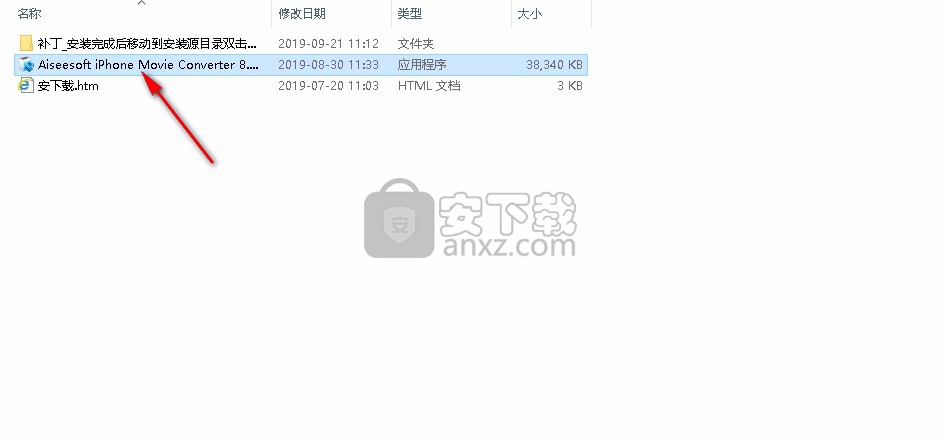
2、选择安装程序时使用的语言,默认语言为英文,选择完成后点击【OK】按钮继续。
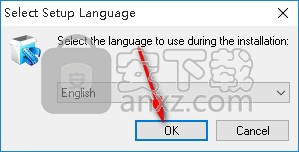
3、此程序将安装到您的计算机中,单击【Next】继续,或单击【Cancel】退出安装程序。
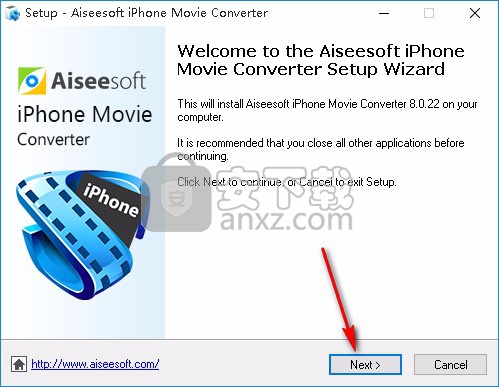
4、阅读软件的相关许可协议,需手动选择我同意此协议,然后点击【Next】继续安装。
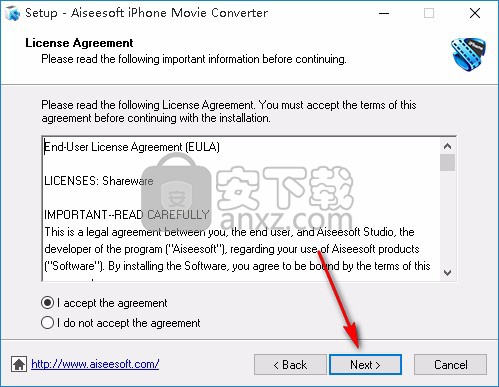
5、如果您想更改程序的保存位置,请单击【Browse】并选择目标文件夹,选择完成后点击【Next】继续安装。
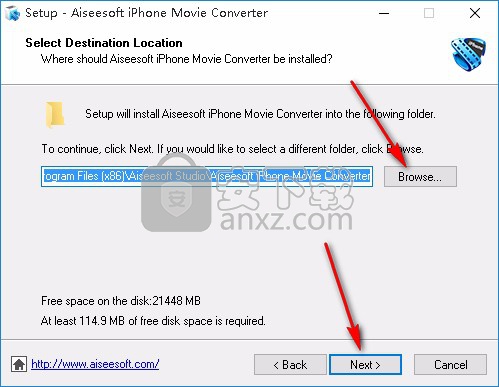
6、选择附加任务,可选择创建桌面快捷方式、创建快速运行栏快捷方式等,选择完成后点击【Next】继续。
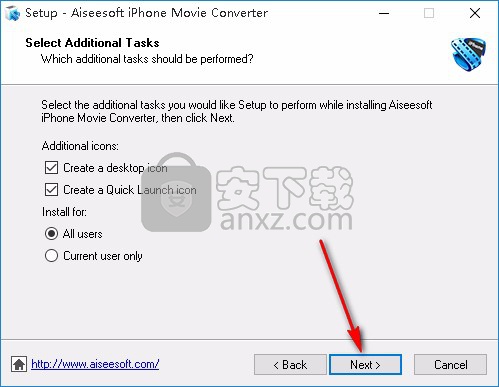
7、准备安装程序,单击【Install】开始安装,如果您想回顾或更改设置,请单击【Back】。
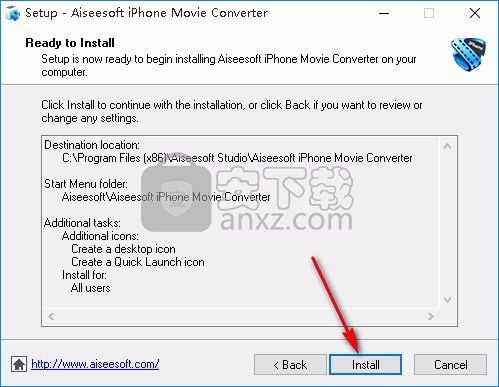
8、等待安装过程,大约十秒钟的时间即可安装完成。
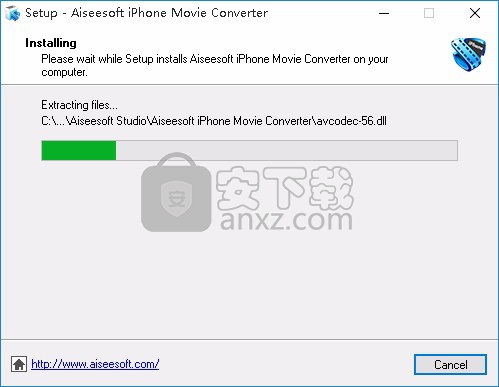
9、安装完成后点击【Finish】退出安装向导,默认运行此程序。
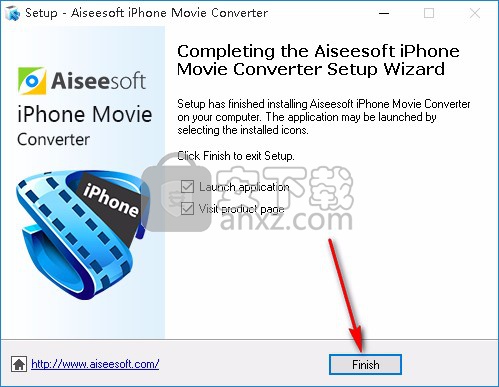
方法
1、打开软件后会弹出如下图所示的提示框,此时需要先关闭程序。
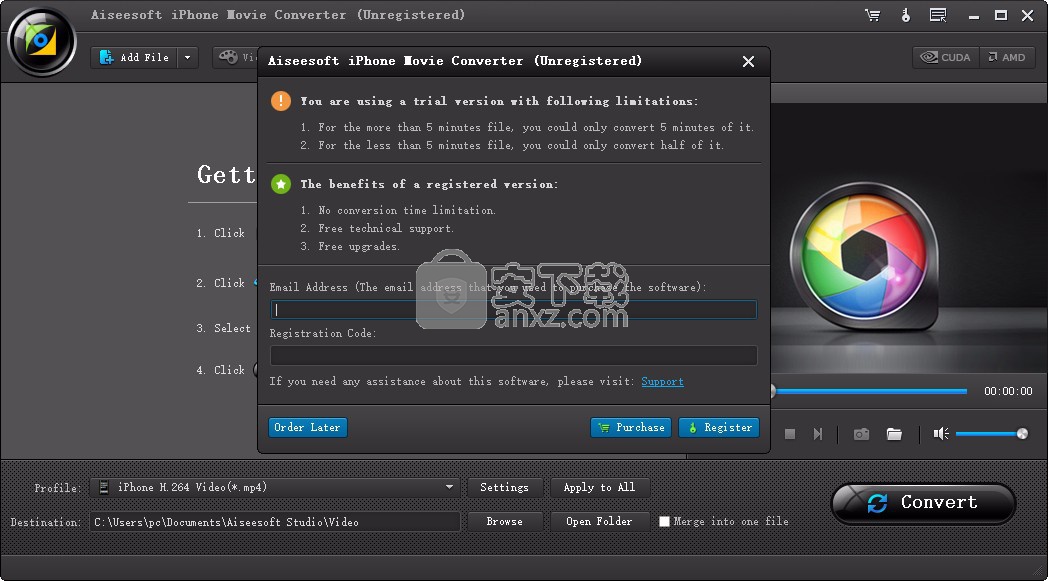
2、找到下载程序时所携带的补丁文件,将补丁文件移动到程序的源目录中,如图所示。
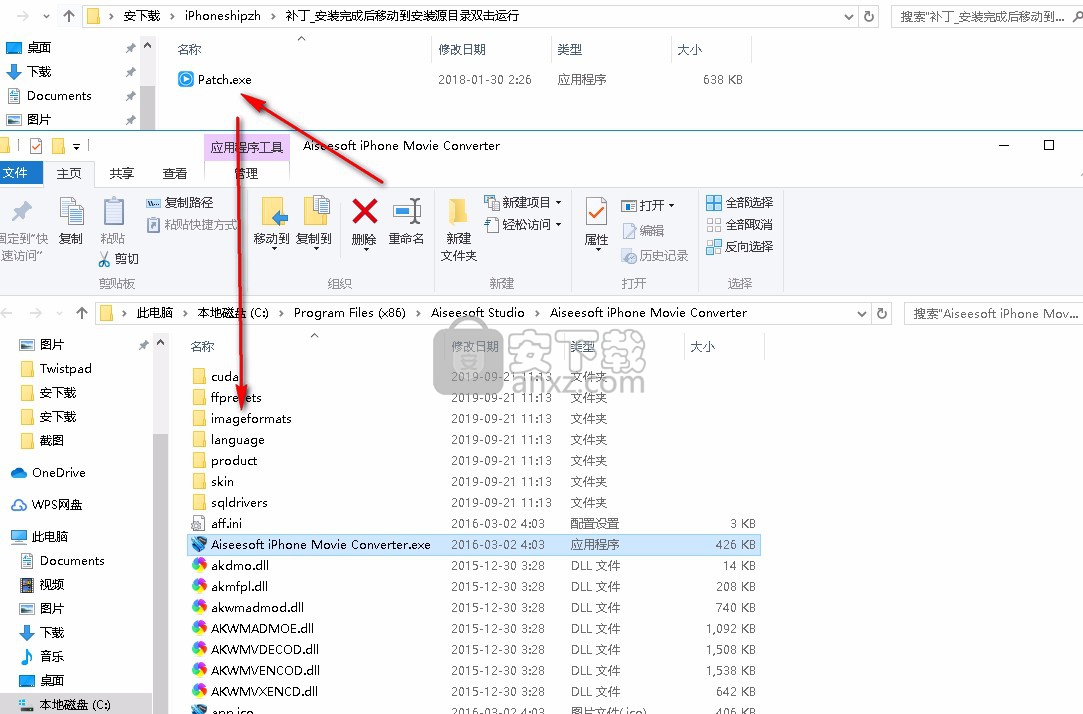
3、然后到程序的源目录中双击远程“Patch.exe”应用程序。
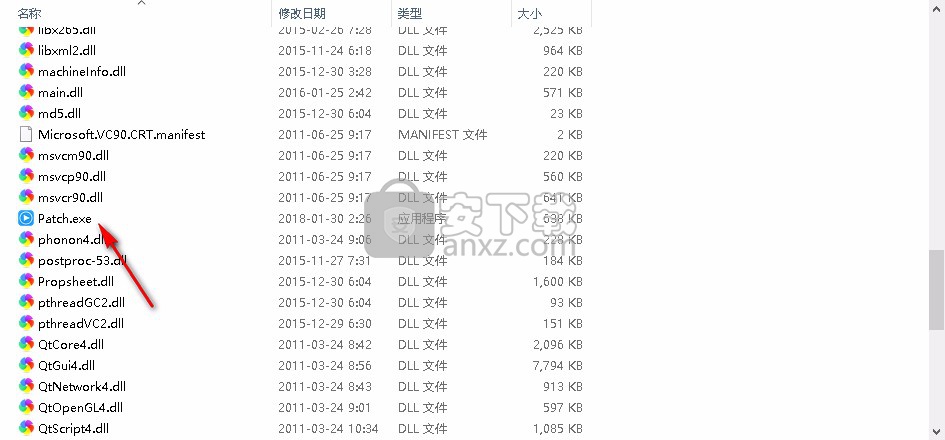
4、点击如图所示的patch按钮即可完成操作。
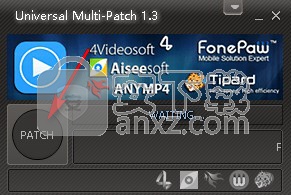
5、然后双击程序进入软件界面,如图所示,不会再弹出注册对话框,您就可以永久使用了。
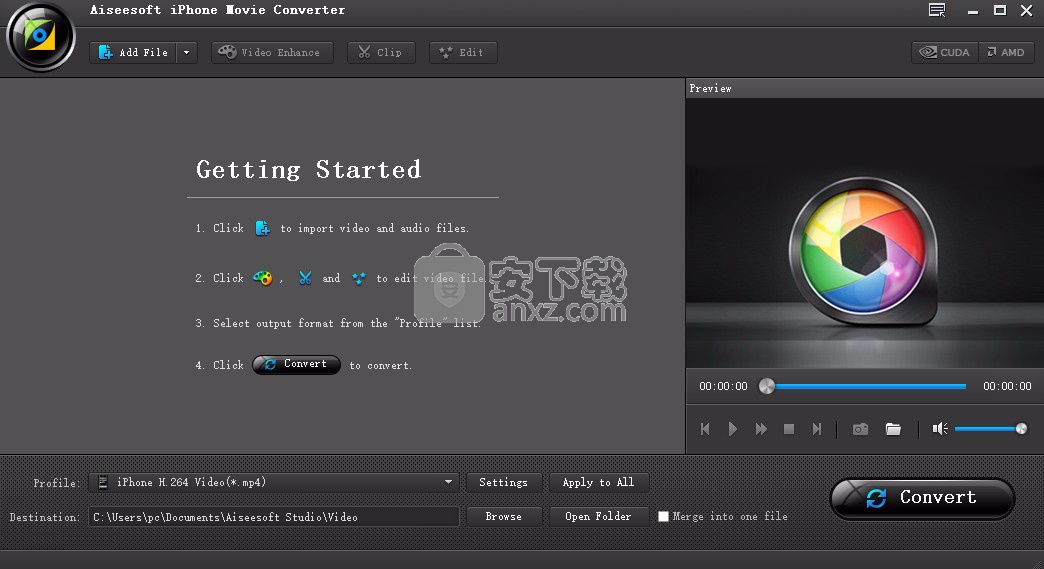
常见问题
1、如何去除视频的黑边?
您可以通过我们程序的“裁剪”功能来裁剪电影视频周围的黑色边缘。单击“裁剪”图标,然后使用裁剪窗口中提供的方法裁剪电影视频。
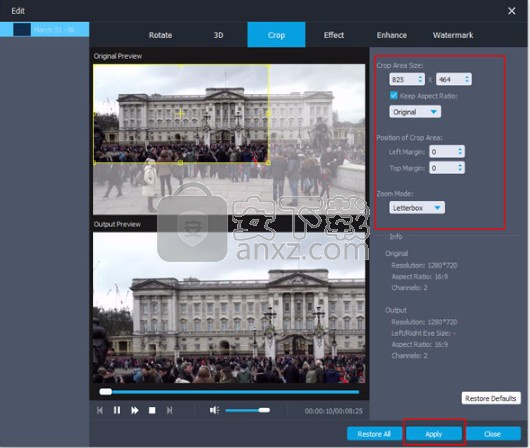
2、我只想要视频的片段/片段,可以吗?
1.如果要删除电影的前半部分,请在将视频添加到我们的程序后单击“剪辑”按钮。您可以设置开始时间和结束时间,也可以只拖动滑动条。然后,请点击“确定”按钮。您将保存后一部分。您只能转换此部分。
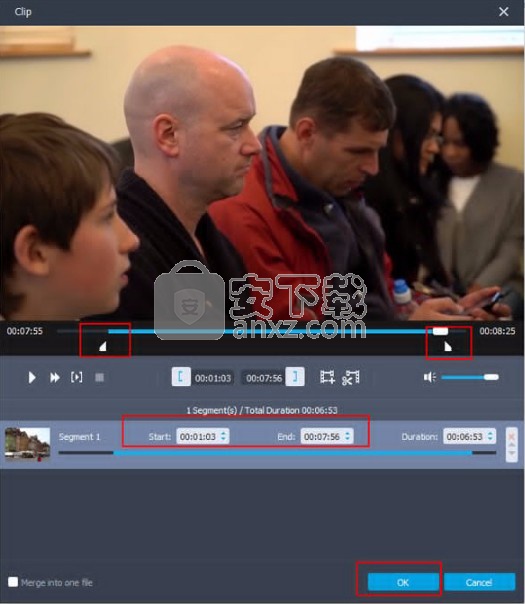
2.如果要删除电影的后半部分,可以执行上述显示。差不多
3.如果要删除中间部分,可以剪切第一部分和第二部分,然后单击“合并到一个文件”按钮。您将保存所需的视频(中间部分除外)。您只能转换此部分。
3、如何制作屏幕截图?
您可以通过两种方式截取屏幕截图。
方法一:您可以在录制过程中截取屏幕截图。您只需要输入热键即可截屏。如果不确定什么是热键,只需单击主界面>“首选项”>“快捷方式”以检查您的热键(或单击“设置”图像>“快捷方式”以进行检查。)。在这里您可以单击“常规”以找到屏幕快照的保存位置。如果您不喜欢热键,只需单击热键输入框,然后使用键盘输入新的热键,它将显示在软件中。
方法二:您可以在预览窗口中截取屏幕截图。在完成录制后预览录制时,可以单击相机图像进行截图。一键点击文件夹图像可以使您轻松查看屏幕快照图像。
4、如何将所有视频合并到一个文件中?
答:
将视频添加到程序后,请检查视频的所有文件,然后选中“合并为一个文件”复选框。调整输出配置文件设置后,可以单击“转换”按钮转换合并的视频。
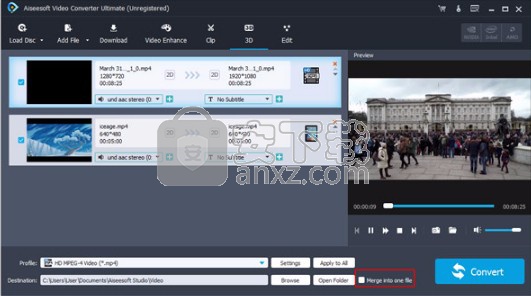
将视频添加到程序中后,请检查视频中的所有文件(选择要合并的其他文件时,按键盘上的“ Ctrl”按钮。)。请确保要合并的文件处于蓝色或深色背景。
然后,请选中“合并”复选框,您应该能够为所选视频获得一个文件。
当您按下按钮“转换”时,将出现一个转换窗口,显示“正在创建文件:合并。***”
5、若要将我的本地视频转换为iPhone,我应该注意哪些视频规格?
支持的视频格式:
H.264视频,最高1.5 Mbps,640 x 480像素,每秒30帧,H.264基线配置文件的低复杂度版本,具有高达160 Kbps,48kHz的AAC-LC音频,.m4v中的立体声音频。 mp4和.mov文件格式;H.264视频,最高2.5 Mbps,640 x 480像素,每秒30帧,基准配置文件最高3.0级,AAC-LC音频最高160 Kbps,48kHz,.m4v,.mp4和.mov立体声音频文件格式;MPEG-4视频,最高2.5 Mbps,640 x 480像素,每秒30帧,带有AAC-LC音频的最高160 bps,48kHz的简单配置文件,.m4v,.mp4和.mov文件格式的立体声音频。
6、如何获得最佳的MP4质量?
请从格式下拉列表中选择H264 MP4格式。但是请注意,与选择其他输出格式相比,这将花费更多时间。此外,当您提高视频比特率和音频比特率时,它也会有所不同。
人气软件
-

kux2mp4(kux转mp4工具) 11.0 MB
/简体中文 -

Video to Picture(视频转图片软件) 14.8 MB
/简体中文 -

腾讯视频转换器(qlv格式转换软件) 33.4 MB
/简体中文 -

VideoSolo Video Converter Ultimate(万能视频转换器) 35.9 MB
/简体中文 -

iSkysoft iMedia Converter Deluxe 125.0 MB
/简体中文 -

Aiseesoft 4K Converter(4K视频转换器) 38.4 MB
/多国语言 -

Free HD Converter(MTS格式转换器) 5.08 MB
/简体中文 -

iPixSoft SWF to GIF Converter(swf转gif软件) 5.28 MB
/英文 -

佳佳蓝光高清格式转换器 5.75 MB
/简体中文 -

Bluefox FLV to MP3 Converter(flv转mp3转换器) 11.6 MB
/简体中文


 flash幻灯片制作软件(Xilisoft Photo to Flash) v1.0.1.0224 中文
flash幻灯片制作软件(Xilisoft Photo to Flash) v1.0.1.0224 中文  EV视频转换器 v2.0.7
EV视频转换器 v2.0.7  迅捷视频转换器 v1.7.9
迅捷视频转换器 v1.7.9  Movie To GIF(视频转GIF软件) v3.2.0.0
Movie To GIF(视频转GIF软件) v3.2.0.0  Zealot All Video Converter 2.4 汉化
Zealot All Video Converter 2.4 汉化  Tipard DVD Ripper(DVD光盘翻录工具) v9.2.18
Tipard DVD Ripper(DVD光盘翻录工具) v9.2.18 







